这是「进击的Coder」的第 925 篇分享
作者:K 小哥
来源:K 哥爬虫
“
阅读本文大概需要 12 分钟。
”
声明
本文章中所有内容仅供学习交流使用,不用于其他任何目的,不提供完整代码,抓包内容、敏感网址、数据接口等均已做脱敏处理,严禁用于商业用途和非法用途,否则由此产生的一切后果均与作者无关!
本文章未经许可禁止转载,禁止任何修改后二次传播,擅自使用本文讲解的技术而导致的任何意外,作者均不负责,若有侵权,请在公众号【K哥爬虫】联系作者立即删除!
前言
又到了粉丝答疑时间,之前已经分析了两位粉丝存疑的站点,并编写了相应的逆向文章,私信中还有些小伙伴提出了在逆向一些网站的时候碰到的问题,后期仍会选择其中一些,写成文章,以供参考:

逆向目标
目标:xx80 邮箱多种类验证码逆向分析
网址:aHR0cHM6Ly93d3cuMjk4MC5jb20vbG9naW4v
这个网站的验证码,会不断变换,非常有意思,堪比一个验证码产品。目前遇到的种类有:滑块、点选、旋转、拼图乱序、钟表,不知道还有没有别的,不过不同类别的验证码加解密操作一样,主要就是明文参数构造的不同。我们就来解决一下它的滑块、点选、旋转验证码,因为这几个比较常见:
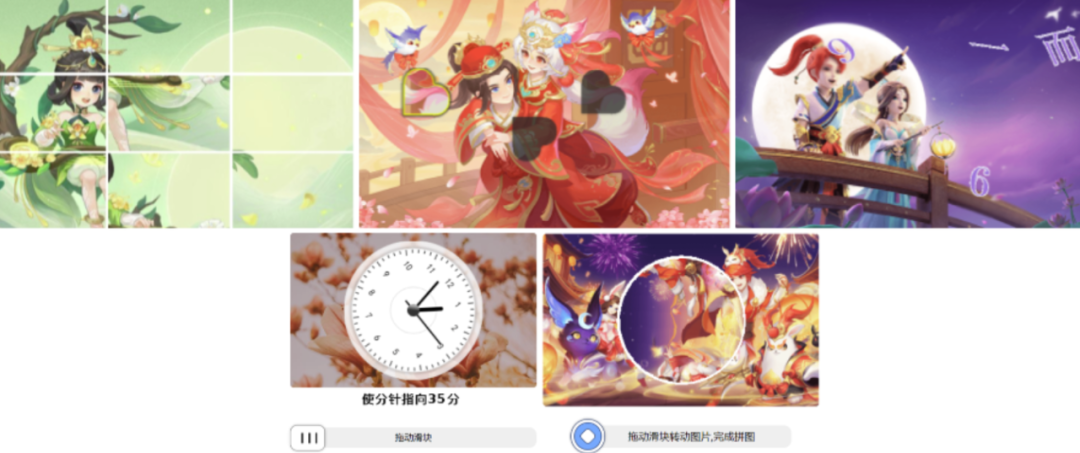
流程分析
我们就以滑块验证码来分析加解密操作,先抓包分析,发现首页加载,验证码加载两处地方都有 debugger:

发现这两处 debugger 的构造都是一样的,不过在不同的 js 文件中,可以发现它是通过函数的 constructor 来执行 debugger 操作,解决的方法很多,主要讲两种:
HOOK
(()=>{
Function.prototype.__constructor = Function.prototype.constructor;
Function.prototype.constructor = function(){
if(arguments && typeof arguments[0]==='string'){
if("debugger"===arguments[0]){
return
}
return Function.prototype.__constructor.apply(this,arguments);
}
}
})()相关知识,可以阅读 K哥往期文章:JS 逆向之 Hook,吃着火锅唱着歌,突然就被麻匪劫了!
文件替换(推荐),可以直接使用浏览器的替换功能 ,操作如下:
function _0x49fb64(_0x4e04ef) {
function _0x36c27c(_0x53f377) {
var _0xbd8c62 = _0x2d52;
if (typeof _0x53f377 === 'string')
return function(_0x18f1bb) {}
[_0xbd8c62(0x2d1)]('while\x20(true)\x20{}')[_0xbd8c62(0x353)](_0xbd8c62(0x222));
else
('' + _0x53f377 / _0x53f377)['length'] !== 0x1 || _0x53f377 % 0x14 === 0x0 ? function() {
return !![];
}
['constructor'](_0xbd8c62(0x1f8) + 'gger')[_0xbd8c62(0x31a)](_0xbd8c62(0x526)) : function() {
return ![];
}
['constructor'](_0xbd8c62(0x1f8) + _0xbd8c62(0x25d))[_0xbd8c62(0x353)]('stateObject');
_0x36c27c(++_0x53f377);
}
try {
if (_0x4e04ef)
return _0x36c27c;
//else
// _0x36c27c(0x0);
} catch (_0x5b38c0) {}
}我们看滑块验证码的图片请求接口:
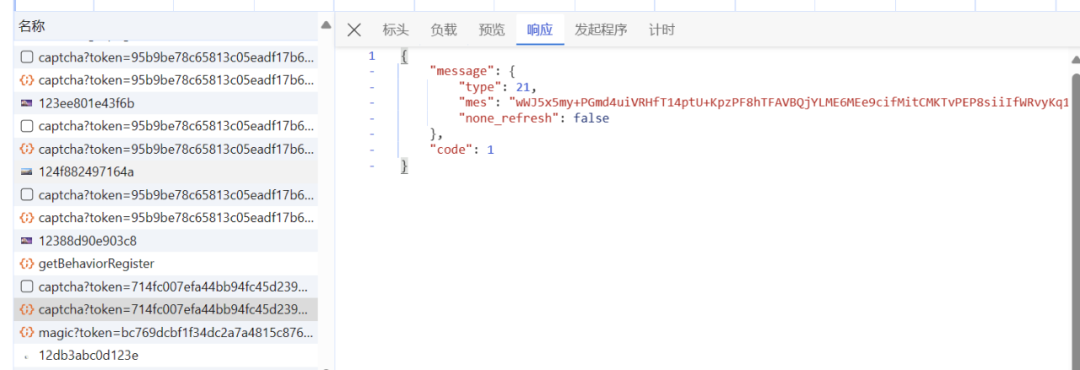
发现返回的数据 mes 密文,相关 type 类型如下:
21:滑块;
23:点选;
16:旋转;
......
我们在来看看滑块图片的请求参数:
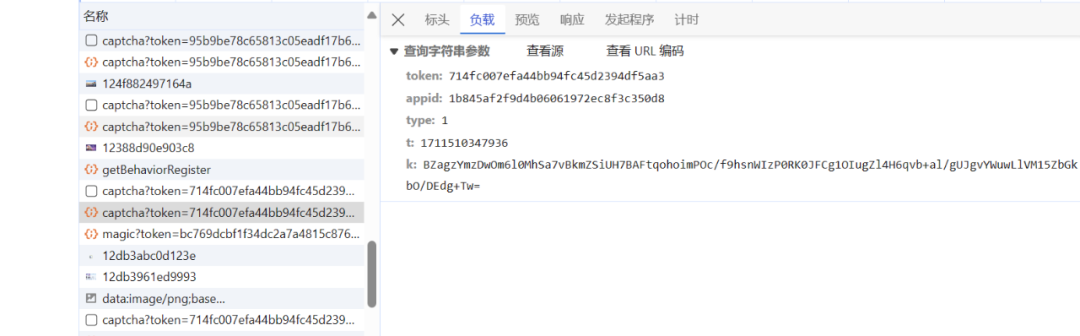
发现有 token 、appid、k 需要解决,我们先搜索,发现 token 、appid 是通过 getBehaviorRegister 接口返回:
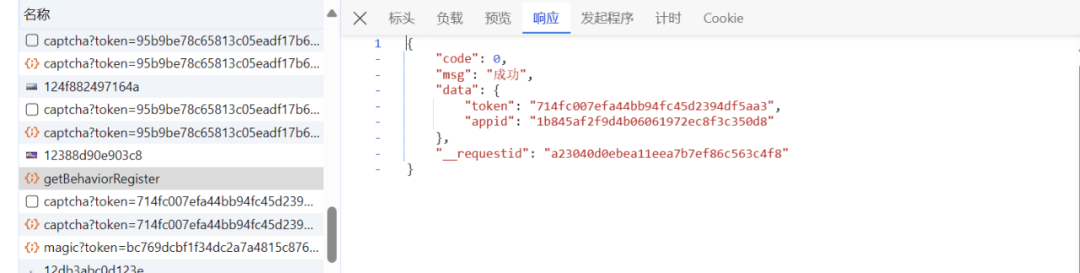
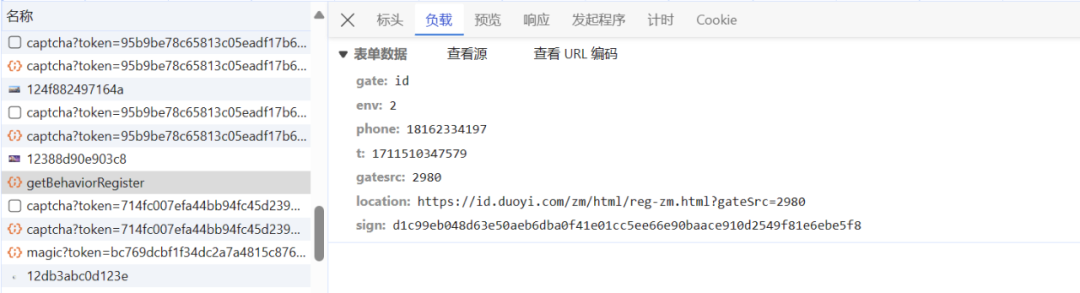
小结一下
目前我们需要逆向分析的目标有:
getBehaviorRegister 接口的 sign 值生成;
图片请求接口的 k 值生成;
图片请求接口的 mes 值解密。
我们一步步来解决。
sign 值
通过启动器查找,或者 xhr 断点很快就能找到如下生成位置:
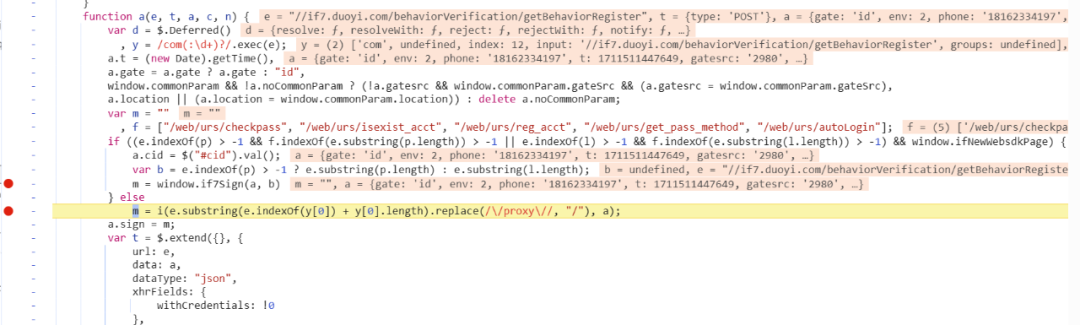
更进 i 函数后,就会很明显的看出其加密方式为 SHA256,明文 i 的构造比较简单,就不分析了:

k 值
同样的方法很快就能找到如下生成位置:
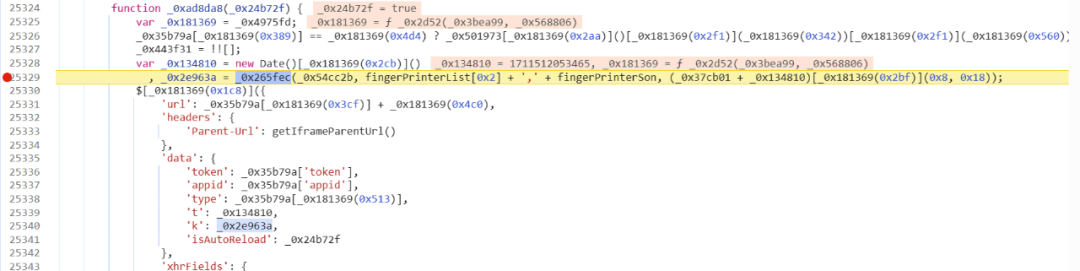
跟进去:


很明显是 AES 加密,加密模式为 ECB:
ECB:Electronic Code Book(电子码本模式),是一种基础的加密方式,密文被分割成分组长度相等的块(不足补齐),然后单独一个个加密,一个个输出组成密文。
后面传入的参数分别是明文以及 key 值。明文部分为 fingerPrinterList[0x2] + ',' + fingerPrinterSon,都是指纹信息加密生成,就不具体分析,生成位置如下:
fingerPrinterList[0x2]:
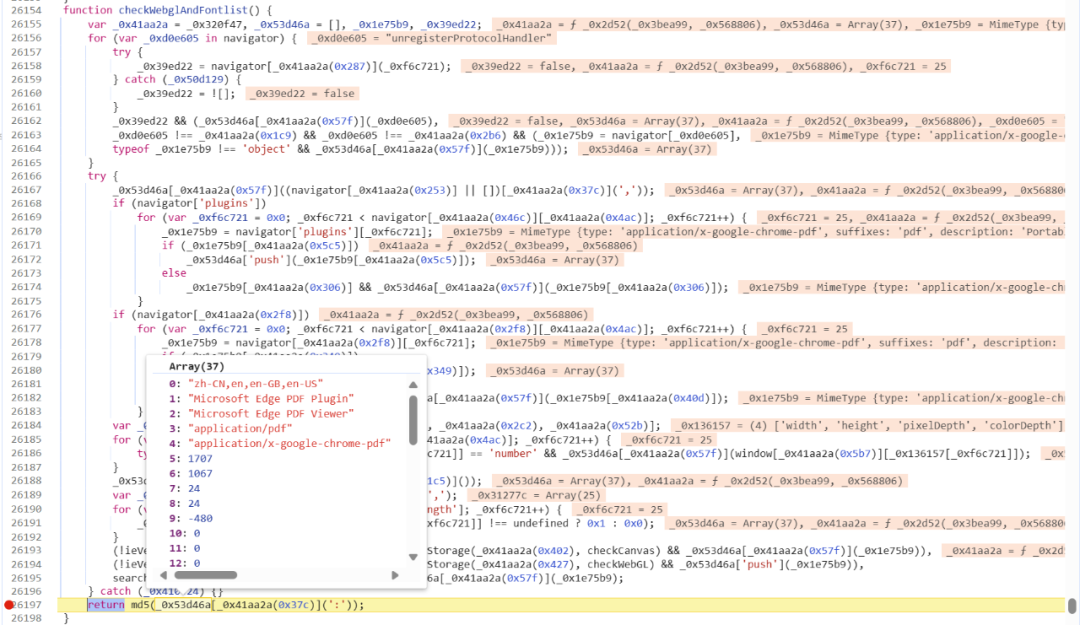
fingerPrinterSon:
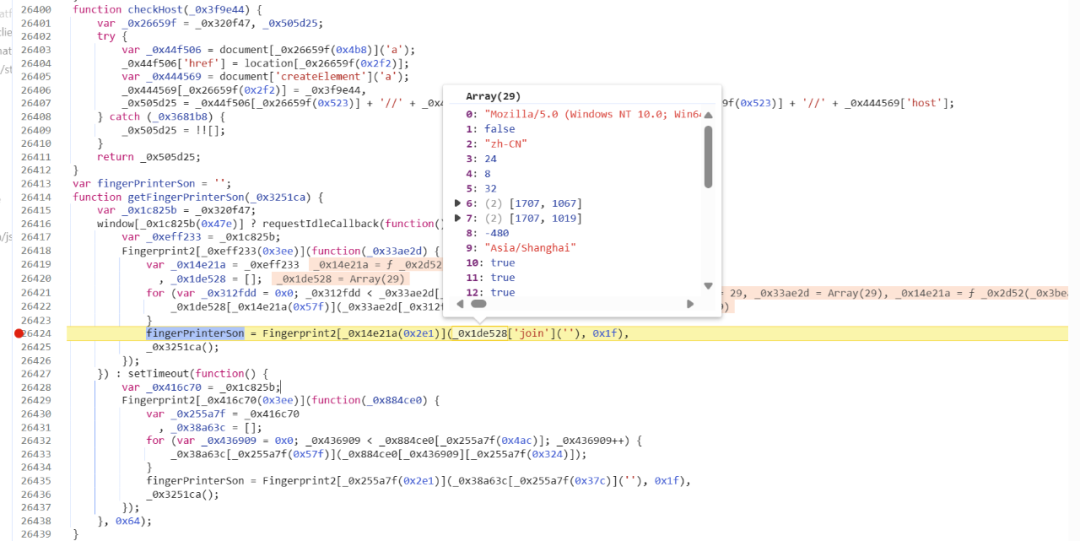
key 值 :
(_0x37cb01 + _0x134810)['substring'](8, 24)_0x37cb01:在 js 文件中,可以固定;
_0x134810 :时间戳,与图片接口请求时 params 中的 t 值对应。
mes 值解密
这个我们有许多方法定位,比如打 xhr 断点跟值或者 HOOK 等等。其实上面分析 k 值的生成时 AES 加密的下面就是 AES 解密算法的位置,我们其实都可以猜到。这里选择跟值,找到 'success' : 里面的操作,很快就能定位到解密函数:


第一个参数就是 mes 值,第二个参数 key 跟上面 k 值加密的 key 保持一致。
解密后的数据类似如下:
'{"dif":"0","answer":["9","未","雨"],"bg":"https://csmoss.duoyi.com/19/124bf7b8f82292","num":3,"sn":"9a363bc74a8a","type":23,"list":[]}'滑块的图片时乱序的,需要还原,其他的不需要,附上还原图片测试代码:
def split_and_reorder_image(image_path, reorder_array, split_ratios=(10, 1)): """ :param image_path: 乱序的图片路径 :param reorder_array: 滑块图片接口返回的 mes 解密后的 list :param split_ratios: """ # 打开并读取原始图片 original_image = Image.open(image_path) width, height = original_image.size # 按照指定的比例分割图片 split_width = width // split_ratios[0] split_height = height // split_ratios[1] images = [(i * split_width, j * split_height, (i + 1) * split_width, (j + 1) * split_height) for i in range(split_ratios[0]) for j in range(split_ratios[1])] images = [original_image.crop(box) for box in images] reordered_images = ["" for _ in range(len(images))] # 遍历reorder_array,根据其中的索引将images列表中的元素添加到reordered_images列表的相应位置 for i, new_index in enumerate(reorder_array): reordered_images[new_index] = images[i] # 将重新排序的子图片拼接回原始图片 new_width = split_width * split_ratios[0] new_height = split_height * split_ratios[1] new_image = Image.new('RGB', (new_width, new_height)) for i, img in enumerate(reordered_images): x = (i % split_ratios[0]) * split_width y = (i // split_ratios[0]) * split_height new_image.paste(img, (x, y)) new_image.save(image_path)
验证请求
成功:{"message":{"pass":"cd5201bdb47748fe8b9114769d7122cb"},"code":1};
失败:{"message":"not match","code":0}。
请求参数:
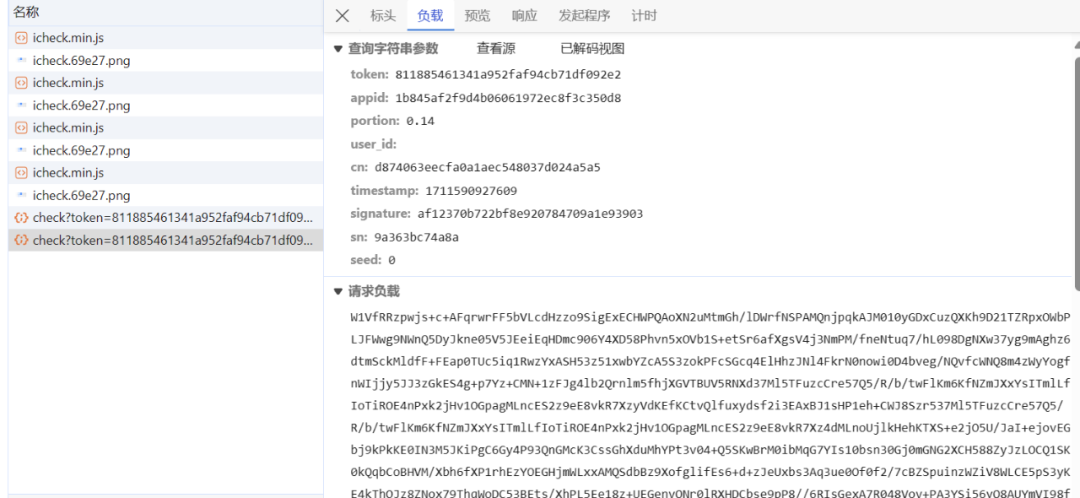
分析一下:
token 、appid 上面接口返回,跟图片接口保持一致;
portion、cn、timestamp、signature 需要逆向分析;
sn 图片接口解密后返回;
请求负载 需要逆向分析,这也是不同验证码类型的唯一区别。
直接从启动器入手,点击进去就可以发现生成位置:
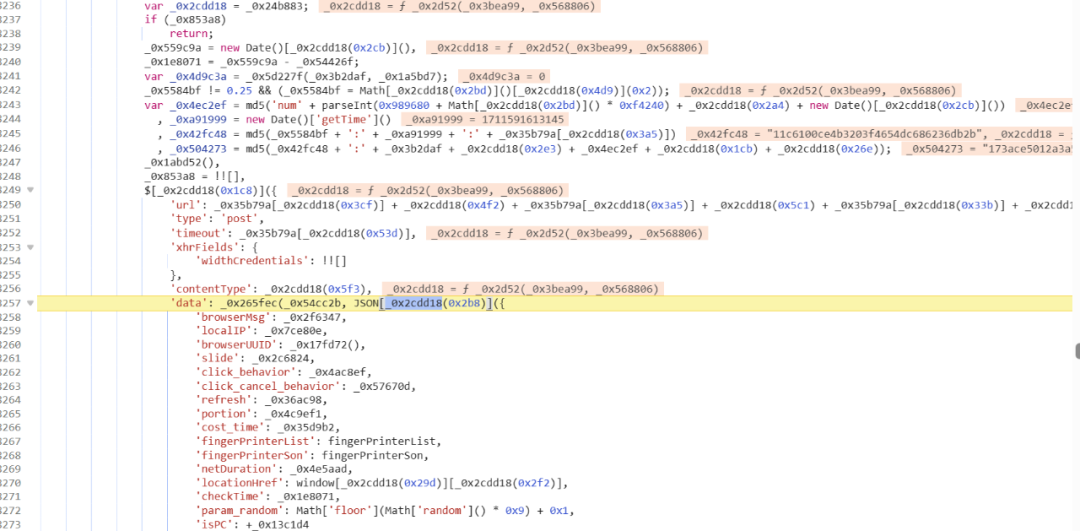
portion、cn、timestamp、signature 分析如下:
portion = Math['random']()['toFixed'](2);
cn = md5('num' + parseInt(10000000 + Math['random']() * 1000000) + 'time' + new Date()['getTime']());
timestamp = new Date()['getTime']();
// token 、sn 上面接口返回; :5b350044ac092f7bf3c2bc791638ca2f 文件写死
signature = md5(md5(portion + ':' + timestamp + ':' + token) + ':' + sn + ':1:' + cn + ':auth' + ":5b350044ac092f7bf3c2bc791638ca2f")请求负载:就是上面图片中的 'data' 操作;发现也是进入到之前的 AES 加密函数中,明文由一堆环境加验证码相关信息,JSON.stringify 之后生成;key 由固定值 + signature, 截取 8 到 24 生成。
我们来分析一下不同验证码的明文有什么差异,是如何生成的:
点选关键参数:
slide:点选轨迹;
click_behavior:[点选坐标 + 时间 + 顺序];
portion,计算后点选坐标,计算如下,就是和图片宽高的一个比例:
# center_points 点选坐标
portion = []
for i in range(len(center_points)):
portion.append([str(format(center_points[i][0]/320, '.5f')), str(round((center_points[i][1]+0.83332824707031)/200, 5))])滑块关键参数:
slide:滑动轨迹;
portion:计算后的滑块距离,比较特殊点, 计算如下, 原理就是不断滑动滑动条,当计算出来的识别距离与我们真实的识别距离接近时,返回结果:
/**
*
* @param x : ddddocr / cv2 识别距离
* @param startposition : 这是获取图片接口返回的startPosition参数
* @returns {{portion: number, value: number}} : value: 滑动条滑动的距离, portion: 计算后的距离
*/
function get_slide_distance(x, startposition) {
var _0x3c1ee0 = 72;
var _0x3d74b9 = 1.11;
var _0x4b4e13 = 0.74;
var _0x1fda62 = startposition; // 这是获取图片接口返回的startPosition参数
var _0x101145 = 1;
var _0x3d3596;
for (var i = 0; i < 999; i++) {
_0x101145++;
var _0x3d3596 = Math["pow"](_0x3c1ee0 * _0x101145, 0.4 * Math['abs'](Math['sin'](0.025 * _0x101145))) + Math["pow"](_0x101145, _0x3d74b9) * _0x4b4e13 + _0x1fda62;
// _0x3d3596 :计算出来的识别距离
if (Math.abs(_0x3d3596 - x) <= 1) {
break;
}
}
var portion = (Math["pow"](_0x3c1ee0 * _0x101145, 0.4 * Math['abs'](Math['sin'](0.025 * _0x101145))) + Math["pow"](_0x101145, _0x3d74b9) * _0x4b4e13) / 320;
var res={"portion":portion,"value":_0x101145}
return res;
}旋转关键参数:
portion:识别角度;
slide,旋转滑动轨迹,是根据滑动条滑动的距离来计算轨迹,滑动条滑动的距离计算如下:
int(portion * 0.6)
轨迹参考代码:
# 轨迹
import random
def __ease_out_expo(sep):
"""
缓动函数 easeOutExpo
参考:https://easings.net/zh-cn#easeOutExpo
"""
if sep == 1:
return 1
else:
return 1 - pow(2, -10 * sep)
def get_slide_track(distance):
"""
根据滑动距离生成滑动轨迹
:param distance: 需要滑动的距离
:return: 滑动轨迹<type 'list'>: [[x,y,t], ...]
x: 已滑动的横向距离
y: 已滑动的纵向距离, 除起点外, 均为0
t: 滑动过程消耗的时间, 单位: 毫秒
"""
if not isinstance(distance, int) or distance < 0:
raise ValueError(f"distance类型必须是大于等于0的整数: distance: {distance}, type: {type(distance)}")
# 初始化轨迹列表
slide_track = [
[0, 0, -(distance * 20)]
]
# 共记录count次滑块位置信息
count = 50 + int(distance / 2)
# 初始化滑动时间
t = slide_track[0][2]
# 记录上一次滑动的距离
_x = 0
_y = slide_track[0][1]
for i in range(count):
_y -= 1 if i % 9 == 0 else 0
# 已滑动的横向距离
x = slide_track[0][0] + round(__ease_out_expo(i / count) * distance)
# 滑动过程消耗的时间
t -= random.randint(10, 20)
if x == _x:
continue
slide_track.append([x, _y, t])
_x = x
slide_track.append(slide_track[-1])
return slide_track结果验证
滑块:
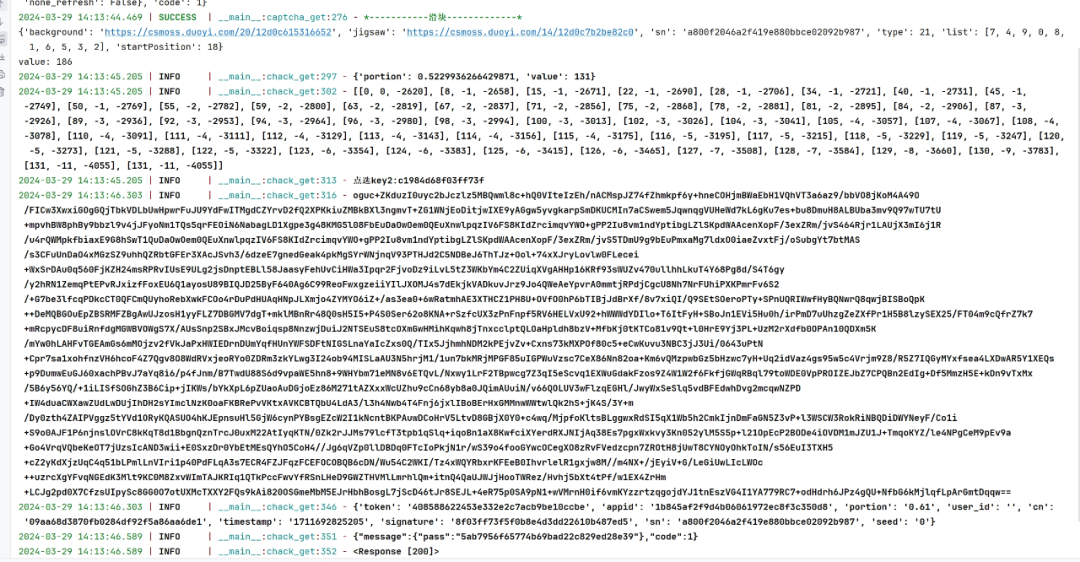
点选:
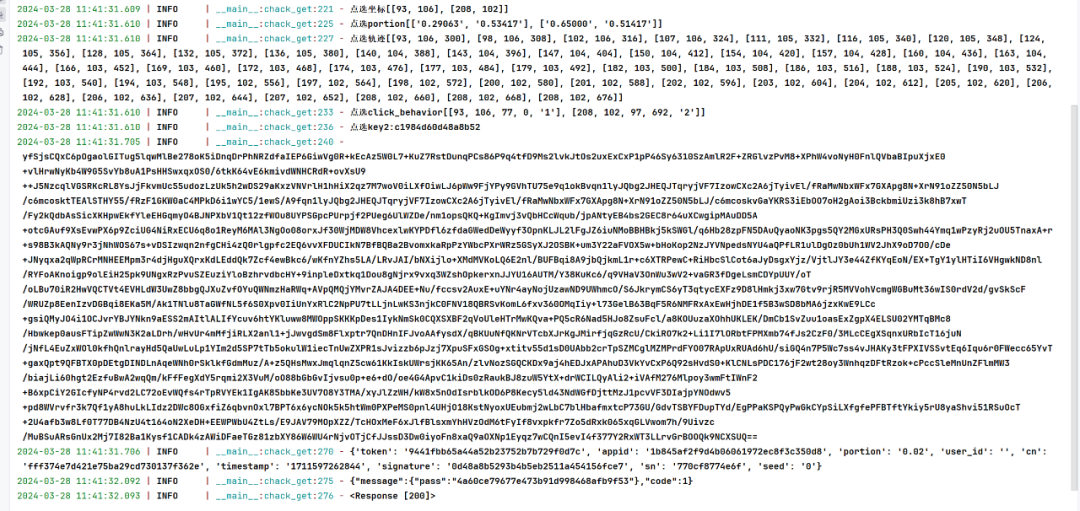
旋转:
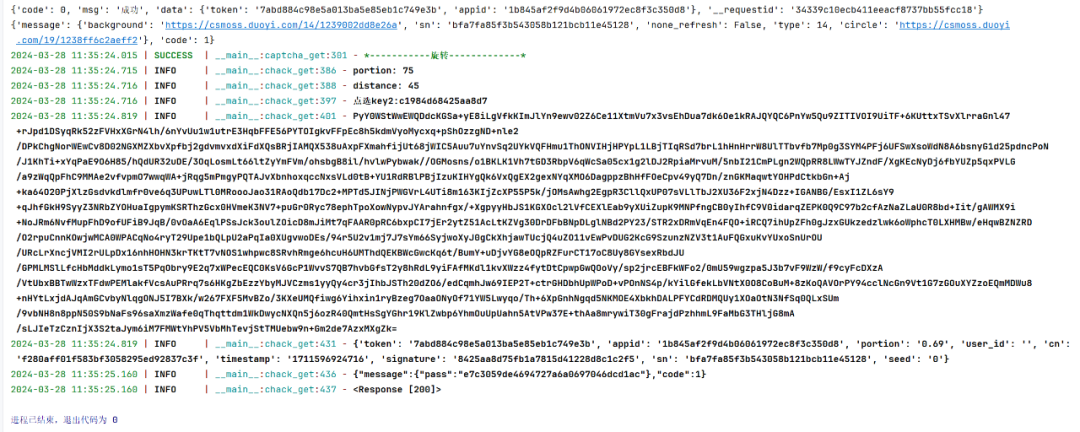
好文和朋友一起看~




















 875
875











 被折叠的 条评论
为什么被折叠?
被折叠的 条评论
为什么被折叠?








